Stocarea totul în cloud poate fi convenabilă, dar unora le place să știe că tot ceea ce fac are mai mult o copie de rezervă fizică în cazul în care ceva nu merge bine cu stocarea în cloud. Alternativ, este posibil să doriți să mutați fișierele de pe iCloud pe un nou Mac, astfel încât să puteți lucra cu fișierele mai direct. Mai jos vom analiza cum să salvați tot ce este în iCloud pe Mac.
Cuprins
- Cum funcționează mutarea fișierelor între iCloud și Mac
- Mutarea datelor cu iCloud Drive
-
Descărcarea fișierelor de date individuale sau de aplicație utilizând un browser
- Postări asemănatoare:
Cum funcționează mutarea fișierelor între iCloud și Mac
Aveți aici câteva opțiuni când mutați fișiere între iCloud și Mac. O modalitate de a transfera totul rapid și ușor este prin iCloud Drive. iCloud Drive este caracteristica Apple de stocare a fișierelor care se bazează pe cloud. Aceasta este cea mai bună opțiune dacă pur și simplu aveți nevoie de totul, de la un computer vechi la unul nou, atâta timp cât ambele sunt conectate la același ID Apple.
Folosirea iCloud Drive va sincroniza și fișierele între Mac și iCloud. Deși nu transferă strict totul de la iCloud la Mac numai, acest lucru menține totul la zi pe mai multe dispozitive. Dacă faceți o modificare pe un iPad, atunci acel fișier se sincronizează și îl puteți accesa în același mod pe Mac. Din acest motiv, merită configurat dacă lucrați pe mai multe dispozitive și trebuie să accesați cu ușurință totul pe Mac.
O altă modalitate este să descărcați fișierele individual. Aceasta poate fi o opțiune bună dacă aveți doar câteva fișiere principale în care aveți tendința de a lucra, cum ar fi anumite foi de calcul Excel pentru bugetul casnic. Există, de asemenea, modalități de a adăuga informații suplimentare, cum ar fi contacte sau informații despre calendar, dacă doriți să personalizați ceea ce este pe Mac.
Citiți mai departe pentru a afla cum funcționează fiecare dintre metodele de mai jos. Dar mai întâi, asigură-te că ai un ID-ul Apple configurat, deoarece aceste metode necesită în cea mai mare parte una.
Mutarea datelor cu iCloud Drive
- Faceți clic pe pictograma Apple și selectați Preferințe de sistem.
- Faceți clic pe ID Apple în partea din stânga sus a ecranului.
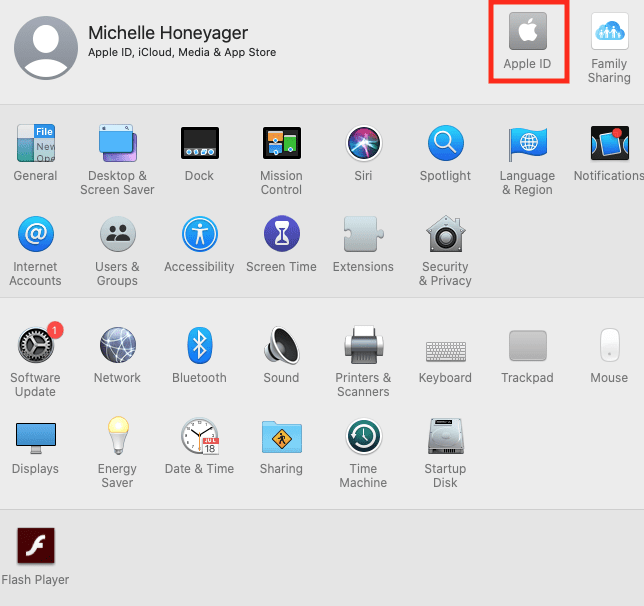
- Sistemul vă poate solicita acreditările ID-ul Apple. Introduceți acestea pentru a vă autentifica.
- Bifați caseta iCloud Drive din partea de sus a ecranului.
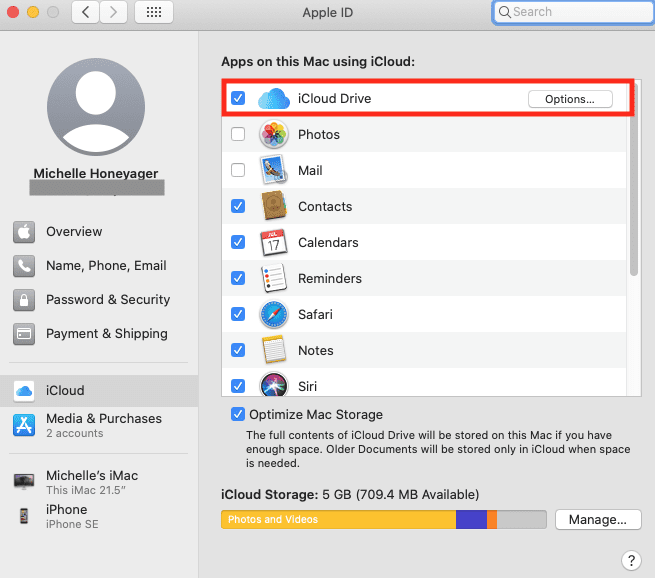
Odată ce unitatea iCloud este activată, puteți deschide Finder și găsi iCloud Drive în panoul din stânga ferestrei de navigare:
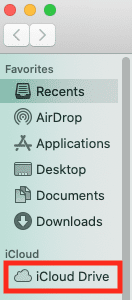
Faceți clic pe acesta pentru a accesa fișierul de care aveți nevoie, atâta timp cât vechiul Mac este sincronizat cu același ID Apple. Pentru a obține fișiere individuale, le puteți salva manual pe noul Mac după ce le accesați prin iCloud Drive
Pentru oricine dorește să își transporte toate documentele, puteți face ca unitatea iCloud să stocheze toate documentele din Dosarele Desktop și Documente. Pentru a face asta:
- Deschideți Preferințe de sistem.
- Faceți clic pe ID Apple.
- Selectati optiunile.
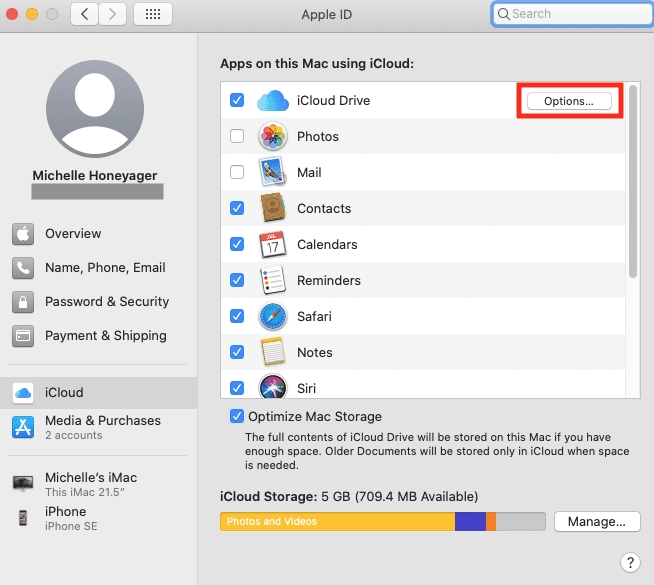
- O fereastră ar trebui să arate aplicațiile care sincronizează datele cu unitatea iCloud.
- Selectați Dosare desktop și documente.
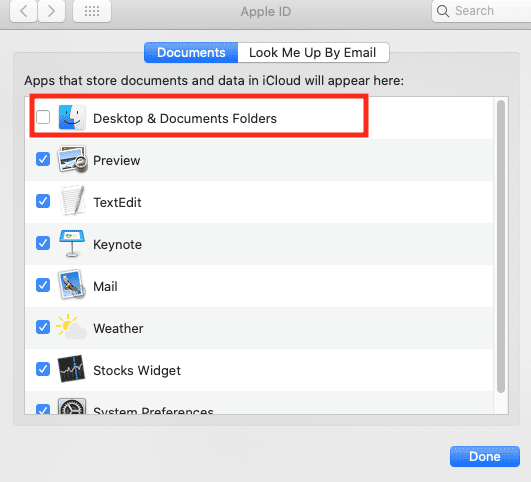
- Este posibil să trebuiască să urmați instrucțiunile pentru a configura iCloud, cum ar fi alegerea dintre versiunile gratuite și cele plătite.
- De asemenea, puteți verifica alte aplicații dacă doriți să transferați complet toate datele.
Odată ce totul este sincronizat, puteți accesa și salva manual fișierele trăgând totul în folderele Mac corespunzătoare. Paginile de asistență Apple recomandă să țineți tasta Opțiune și să trageți fișierul în noua locație din bara laterală iCloud Drive în orice fereastră Finder.
Dacă nu doriți să salvați manual totul, există și opțiunea de a utiliza Asistentul de migrare pentru a transfera toate datele de pe un computer vechi pe unul nou. Puteți verifica cum în cadrul nostru ghid aici. Poate funcționa chiar și între Windows și Mac calculatoare.
Descărcarea fișierelor de date individuale sau de aplicație utilizând un browser
Dacă într-adevăr aveți nevoie doar de unul sau de câteva fișiere, puteți realiza acest lucru folosind browser-ul:
- Deschideți browserul dorit.
- Accesați iCloud.com
- Conectați-vă folosind ID-ul Apple.
- Faceți clic pe iCloud Drive.
- Găsiți fișierul pe care doriți să îl salvați.
- Ar trebui să vedeți o pictogramă care arată ca un nor, faceți clic pe ea pentru a începe descărcarea.
De asemenea, puteți descărca o mare varietate de date cu această metodă, cum ar fi evenimente din calendar, fișiere Note sau contacte.